怎么在Excel中表格将公式转化为数值?下文就是在Excel中表格将公式转化为数值的具体方法,希望对你们有所帮助哦。
Excel中表格简单将公式转化为数值的操作步骤如下:
如图所示,选择数据上米昂出现的是公式,而不是数值。这一栏就是我们要转换为数值的数据。选中要转化的数据,然后复制。
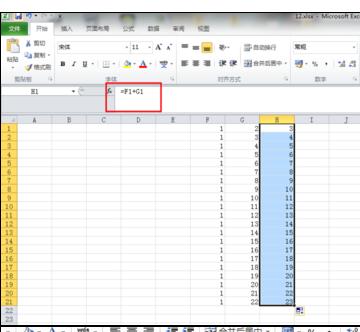
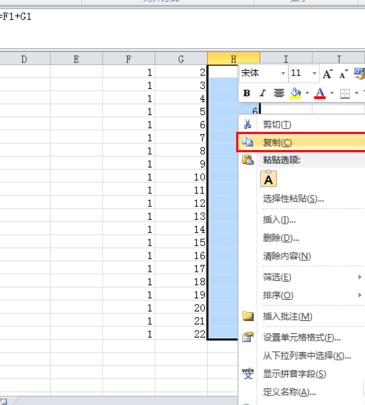
然后再右键,选择“选择性黏贴”然后会出现一个小框框。
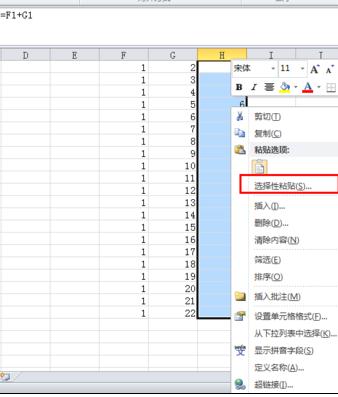
选择数值或者值和数字格式,选择好之后点击确定就可以了,然后再点击原来的那栏数据,可以发现,现在已经变成是数值了。
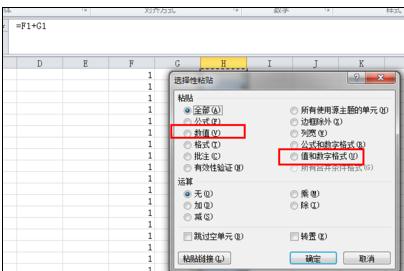
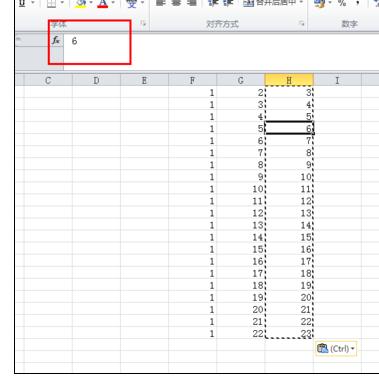
也可以在复制之后右键选择黏贴的时候,在选择性黏贴上面会出现数字123的图标,点击这个也会转化为数值。
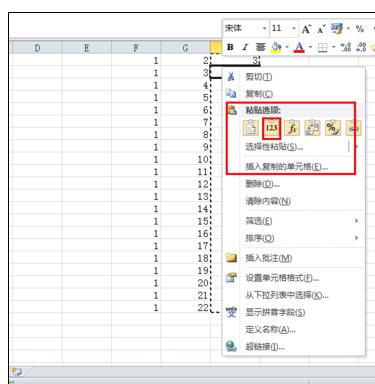
以上就是在Excel中表格将公式转化为数值的具体方法了,大家都学会了吗?
 天极下载
天极下载


































































 腾讯电脑管家
腾讯电脑管家
 火绒安全软件
火绒安全软件
 微信电脑版
微信电脑版
 向日葵远程控制软件
向日葵远程控制软件
 微信最新版
微信最新版
 桌面百度
桌面百度
 CF活动助手
CF活动助手
 自然人电子税务局(扣缴端)
自然人电子税务局(扣缴端)
